3 beste måter å skjule bilder og videoer på Samsung Galaxy-telefoner
Miscellanea / / March 26, 2022
Det kan være lurt å holde private bilder og videoer fra nysgjerrige øyne på Samsung Galaxy-telefoner. Heldigvis er One UIs standardfunksjoner mer enn nok til å hjelpe deg med det. La oss ta en titt på hvordan du skjuler bilder og videoer på Samsungs Galaxy-telefoner.

Du kan enten bruke Samsungs utmerkede Sikker mappe, Google Photos Locked-mappen, eller velg OneDrives Private Vault for å holde dine konfidensielle bilder og videoer skjult for andre.
1. Bruk sikker mappe
Samsungs Secure Folder er et av de beste tilleggene i Én UI-programvare. Du kan skjule apper, dokumenter, medier og til og med installere apper for sosiale medier for å bruke flere kontoer på telefonen. Du kan lese vårt dedikerte innlegg på sette opp en sikker mappe på Samsung-telefoner.
Først må du aktivere Secure Folder på telefonen. Etter det vil du se et alternativ for å skjule bilder og videoer i Secure Folder i Galleri-appen.
Trinn 1: Sveip ned og åpne varslingsmenyen. Aktiver Secure Folder fra hurtigbryterne.
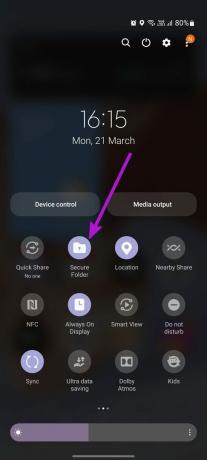
Steg 2: Sveip opp og åpne appskuffen. Finn Samsung Gallery-appen med et blomsterikon og trykk på den.
Trinn 3: Når du ser albumene, kan du enten finne bilder fra albumene eller bruke Bilder-fanen for å gå gjennom media etter dato.
Trinn 4: Velg et bilde du vil skjule og åpne forhåndsvisningen.

Trinn 5: Trykk på menyen med tre prikker nederst til høyre og velg alternativet "Flytt til sikker mappe".

Du kan også velge flere bilder eller videoer og flytte dem direkte til den sikre mappen. Som standard er den sikre mappen skjult fra appskuffmenyen.
Så neste gang du åpner appskuffen, finner du en sikker mappe i den. Du må autentisere deg selv for å sjekke skjulte medier.
2. Bruk låst mappe i Google Foto
Standard Galleri-appen på Android – Google Photos tilbyr også muligheten til å skjule bilder og videoer i en låst mappe.
Først må du sette den opp fra verktøymenyen i appen. Gå gjennom trinnene nedenfor for å gjøre endringer.
Trinn 1: Finn Google Foto fra appskuffmenyen og åpne den.
Steg 2: Trykk på bibliotekikonet på den nederste linjen. Velg "Verktøy"-fanen øverst.
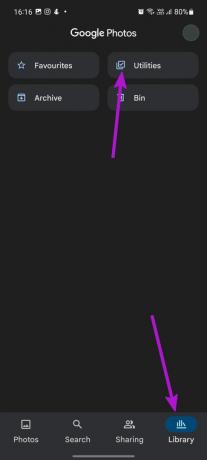
Trinn 4: Finn et "Sett opp låst mappe"-kort og velg Kom i gang på det.

Trinn 5: Trykk på Sett opp fra følgende meny.
Vær oppmerksom på at de skjulte elementene ikke vil bli sikkerhetskopiert, og du kan heller ikke dele dem.
Trinn 6: Gå tilbake til Bilder-menyen og velg bilder du vil gjøre usynlige.

Trinn 7: Trykk på menyen med tre prikker øverst og velg Flytt til låst mappe.

Google Photos vil flytte bilder fra hovedmenyen for bilder til den låste mappen. Du kan få tilgang til skjulte medier fra menyen Bibliotek > Verktøy > Låst mappe i appen.
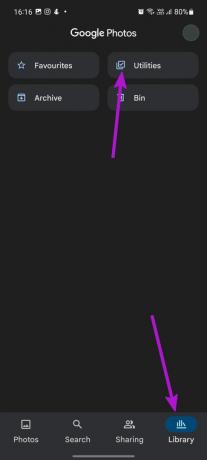

Funksjonen Låst mappe har noen få ulemper. Hvis du avinstallerer Google Photos, mister du alle de skjulte mediene sammen med det. Alle dine lagrede bilder og videoer i den låste mappen forblir kun lokale og lagres ikke i skyen.
Det betyr at du ikke har tilgang til lagrede filer med låst mappe på en annen telefon eller nettet. Google Photos deaktiverer også alle redigerings- eller delingsfunksjoner for lagrede medier i den låste mappen.
3. Bruk OneDrive Personal Vault
Microsoft OneDrive kommer som standard på alle Galaxy-telefoner. Skylagringsappen tilbyr Personal Vault-funksjonen for å skjule konfidensielle mediefiler. Slik kan du bruke det.
Trinn 1: Åpne OneDrive-appen på Galaxy-telefonen. Du finner appen under Microsoft-mappen i menyen for appskuff.
Steg 2: Gå til Filer-menyen og velg Personal Vault.

Hvis du aldri har satt opp Personal Vault før, vil Microsoft be deg bekrefte identiteten din med kontoautentisering. Opprett en personlig hvelv-PIN og du er klar til å skjule bilder og videoer på Galaxy-telefonen.
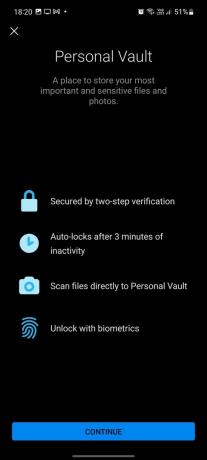
Trinn 3: Når du er i Personal Vault, trykk på +-ikonet øverst til høyre. Velg Last opp og det vil åpne standard filbehandling for å flytte mediefiler.


Trinn 4: Velg bilder du vil skjule og flytt dem til Personal Vault.

Vær oppmerksom på at Microsoft OneDrive vil laste opp alle mediefilene til den tilknyttede skylagringskontoen. På den måten kan du også få tilgang til skjulte bilder og videoer fra OneDrive-appen på skrivebordet.
Når du skjuler mediefiler i OneDrive Personal Vault, må du gå tilbake til Galleri-appen og slette opplastede mediefiler fra telefonens lagring.
Beskytt mediefiler på Samsung
For de fleste vil vi anbefale å gå med Samsungs Secure Folder for å skjule bilder og videoer på Galaxy-telefoner. Hvis du er en Microsoft 365-abonnent og aktivt bruker OneDrive, kan du også bruke Personal Vault. Og hvis du skyver med Google Photos Locked Folder, må du huske på begrensningene.
Sist oppdatert 22. mars 2022
Artikkelen ovenfor kan inneholde tilknyttede lenker som hjelper til med å støtte Guiding Tech. Det påvirker imidlertid ikke vår redaksjonelle integritet. Innholdet forblir objektivt og autentisk.

Skrevet av
Parth jobbet tidligere hos EOTO.tech og dekket teknologinyheter. Han frilanser for tiden hos Guiding Tech og skriver om appsammenligning, veiledninger, programvaretips og triks og dykker dypt inn i iOS-, Android-, macOS- og Windows-plattformer.



